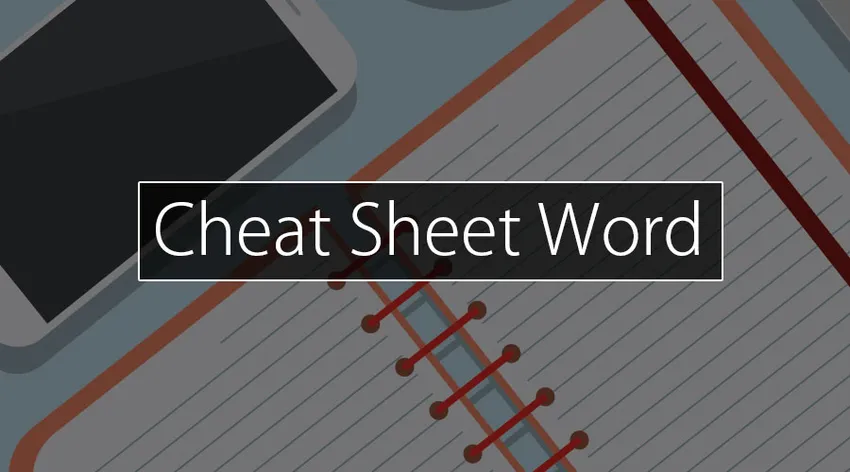
Introduzione a Cheat Sheet Word
Che cos'è Microsoft Word? MS Word è il codice di elaborazione dati più preferito utilizzato al giorno d'oggi. Un programma applicativo è fondamentalmente una versione computerizzata della stampante di qualità. Tuttavia, il PC aggiunge opzioni che la stampante non ha mai sognato di ottenere funzionalità come il controllo ortografico, la capacità di copiare e incollare, il salvataggio e l'archiviazione di documenti, la capacità di presentare immagini e forme nei documenti e molte altre. una volta connesso a un messaggio di posta elettronica e documenti elettronici, creato da MS Word viene consegnato in pochi secondi.
A cosa serve MS Word? Questo codice viene utilizzato per creare, modificare e formattare documenti scritti all'interno degli uffici, a scuola e alla reception. Esempi di lettere e curriculum ufficiali personali e formali di qualcuno. Le informazioni di livello intermedio e avanzato di questo codice possono portare a opportunità di lavoro poiché MS Word è ampiamente utilizzato all'interno delle organizzazioni.
Comandi e contenuto sulla parola cheat sheet
Di seguito sono riportate alcune utili scorciatoie da tastiera di Microsoft Word.
Appunti:
- Se un taglio ha bisogno di 2 o tasti aggiuntivi in un momento simile, sono separati da un segno (+). Se devi agire immediatamente una chiave una volta l'altra.
- Le scorciatoie da tastiera di Microsoft Word menzionate in questo articolo di word cheat sheet corrispondono al layout di tastiera statunitense.
Questa tabella mostra le scorciatoie da tastiera più utilizzate di Microsoft Word.
| Compito | Azione |
| Andare a | Premi Alt + Q |
| Aprire | Premi Ctrl + O |
| Salvare | Premi Ctrl + S |
| Chiudere | Premi Ctrl + W |
| Tagliare | Premi Ctrl + X |
| Copiare | Premi Ctrl + C |
| Incollare | Premi Ctrl + V |
| Per selezionare tutto | Premi Ctrl + A |
| In grassetto | Premi Ctrl + B |
| In corsivo | Premi Ctrl + I |
| Sottolineare | Premi Ctrl + U |
| Ridurre la dimensione del carattere | Premi Ctrl + ( |
| Per aumentare la dimensione del carattere | Premi Ctrl +) |
| Centrare il testo | Premi Ctrl + E |
| Allineare a sinistra il testo | Premi Ctrl + L |
| Allinea a destra il testo | Premi Ctrl + R |
| Per cancellare | Premi Esc |
| Per annullare | Premi Ctrl + Z |
| Da rifare | Premi Ctrl + Y |
| Per ingrandire | Premi Alt + W, Q |
Scorciatoie da tastiera Scorciatoie da tastiera
Crea, modifica, visualizza e salva documenti
| Compito | Azione |
| Per creare un nuovo documento. | Premi Ctrl + N |
| Per aprire un documento. | Premi Ctrl + O |
| Per chiudere un documento. | Premi Ctrl + W |
| Per dividere la finestra del documento. | Premi Alt + Ctrl + S |
| Per rimuovere la divisione della finestra del documento. | Premi Alt + Maiusc + C o Alt + Ctrl + S |
| Per salvare qualsiasi documento. | Premi Ctrl + S |
Lavora con i contenuti del sito Web
| Compito | Azione |
| Per inserire un collegamento ipertestuale. | Premi Ctrl + K |
| Per tornare indietro di una pagina. | Premi Alt + Freccia sinistra |
| Per andare avanti di una pagina. | Premi Alt + Freccia destra |
| Aggiornare. | Premi F9 |
Stampa e visualizza l'anteprima dei documenti
| Compito | Azione |
| Per stampare un documento. | Premi Ctrl + P |
| Per passare all'anteprima di stampa. | Premi Alt + Ctrl + I |
Controlla l'ortografia e rivedi le modifiche
| Compito | Azione |
| Per inserire un commento | Premi Alt + R, C |
| Per attivare il rilevamento delle modifiche | Premi Ctrl + Maiusc + E |
Trova, sostituisci e vai alla parola chiave specifica
| Compito | Azione |
| Per aprire la casella di ricerca | Premi Ctrl + F |
| Per sostituire il testo | Premi Ctrl + H |
| Per andare a una pagina | Premi Ctrl + G |
Suggerimenti e trucchi gratuiti sull'uso dei comandi word di cheat sheet
1) Copia, incolla e taglia con le scorciatoie da tastiera.
Chiedi a chiunque sia a conoscenza di queste scorciatoie da tastiera di Microsoft Word - Ctrl + C da ripetere, Ctrl + V da incollare e Ctrl + X da tagliare - e che possano testimoniare della loro importante natura rapida. Padroneggia questi 3 comandi di base iniziali e finirai per ingrandire la creazione del documento a velocità scioccanti.
2) Centrare o risolvere rapidamente salva l'affaticamento degli occhi.
Alcuni individui preferiscono aggiungere una finestra di Word ingrandita a centocinquantesimo, mentre altri preferiscono eliminare il requisito di scorrere a sinistra, a destra o in alto e in basso, ingrandendo il settantacinquesimo per esaminare un documento nella sua completezza. In entrambi i casi, utilizza il pulsante Finestra> Zoom per decidere l'impostazione che funziona meglio per te oppure cerca la scheda "100%" con un dispositivo di scorrimento nella parte inferiore destra del documento per centrare o estrarre semplicemente.
3) Elimina intere parole alla volta.
Questo è semplice da non comprendere: piuttosto che beccare lentamente la tastiera per eliminare il testo o tenere premuto Backspace per eliminare parole o intere frasi, Azione Ctrl + Backspace con il puntatore posizionato quando si desidera cancellare una parola parola alla volta, creando un compito noioso molto più facile.
4) Usa una buona ricerca per andare a guardare il web.
Ogni volta che evidenzi una parola o una frase e fai clic con il pulsante destro del mouse, vedrai "Ricerca intelligente", che è una scorciatoia veloce per navigare in rete, mentre non la rapidità verso il basso per aprire una finestra del browser separata. Dalle definizioni di parole alle scansioni di notizie, questo potente strumento rimodellerà una domanda semplice in una ricchezza di informazioni.
5) Rimuovere le informazioni indesiderate.
Cerchi di mostrare un documento da una fornitura esterna in una cosa che funziona per te? Strane informazioni ti rallenteranno, quindi piuttosto che tentare di riparare un problema alla volta, Azione Ctrl + Spazio o fai clic sul pulsante Cancella tutto formattazione (nelle versioni più recenti, una gomma su una A nella scheda Home) per sbarazzarti delle informazioni dal testo evidenziato e inizia la contemporaneità insieme alla tua moda.
6) Spiega al programma in modo specifico cosa vorresti provare a fare.
La maggior parte delle versioni più recenti di Word include un pratico campo "Dì a Pine Tree State cosa vorresti fare" nella parte superiore della barra degli strumenti. Inserisci una parola o una frase in corrispondenza di qualsiasi istruzione e quindi il programma stabilirà rapidamente il comando che stai cercando.
7) Utilizzare più clic per selezionare pezzi di copia.
Anziché utilizzare la noiosa metodologia di trascinamento ed evidenziazione, utilizzerai il mouse per selezionare pezzi di copia: fai doppio clic su una parola per evidenziarla o fai triplo clic per evidenziare una frase o una sezione completa.
8) Inserire rapidamente i collegamenti in un documento.
Simile ai comandi copia / incolla / taglia, l'apprendimento del taglio incrociato da tastiera per l'aggiunta di collegamenti Internet a un documento - Ctrl + K - può far risparmiare milioni di tempo e diventare rapidamente uno degli strumenti più nitidi del tuo kit.
9) Seleziona il carattere predefinito che desideri, non il carattere predefinito che Word deve utilizzare.
Non ti piace Calibri o Cambria? come Arial a Times New Roman o semplicemente come la natura alla moda di Verdana? la metà più semplice per quanto riguarda Microsoft Word è che sceglierai il carattere predefinito - questo comando differisce in base alla versione, tuttavia il metodo più affidabile è fare clic su Formato> Carattere, scegliere gli attributi desiderati, quindi fare clic su Predefinito.
10) Trova qualsiasi parola che desideri in modo rapido e semplice.
Invece di maltrattare il mouse per navigare al comando Trova, fai clic su Ctrl + F per aprire la finestra nelle versioni precedenti di Word o spostare il puntatore meccanicamente sul menu Cerca nel documento che appare perpetuamente nella barra degli strumenti nelle versioni più recenti
Conclusione - Cheat Sheet Word
Indipendentemente dal tuo livello di competenza con Microsoft Word, tendiamo a utilizzare tutti una spinta per formare il nostro uso del programma aggiuntivo produttivo ed economico. Tuttavia, la suite di produttività sul posto di lavoro avrà un impatto sulle tue normali operazioni? speculativo sull'opportunità o meno di aggiornare la tua versione di Word? produrre altri suggerimenti e trucchi che hanno rivoluzionato il tuo utilizzo del programma? Tuttavia, c'è molto da imparare su questo meraviglioso mondo chiamato mondo.
Articoli consigliati
Questa è stata una guida a Cheatsheet Word qui abbiamo discusso il contenuto e il comando, nonché suggerimenti e trucchi gratuiti di cheat sheet Word. Puoi anche consultare i seguenti articoli per saperne di più
- Cheat sheet SQL
- Foglio informativo per UNIX
- Cheat Sheet CCNA